小米笔记本怎么自己重装系统win10
- 分类:Win10 教程 回答于: 2023年03月28日 11:30:03
工具/原料:
系统版本:windows10系统
品牌型号:小米笔记本pro14
软件版本:系统之家一键重装系统2021
方法/步骤:
方法一:使用工具在线一键重装win10系统(适合小米笔记本还能进系统的时候)
如果小米笔记本电脑系统还能正常进系统的时候,可以直接借助系统之家一键重装系统工具的在线重装功能即可,软件会全自动完成所有安装步骤,操作简单。具体的步骤如下:
1、首先自行在小米笔记本电脑安装系统之家一键重装系统工具,打开后就可以直接选择win1系统,点击安装此系统。
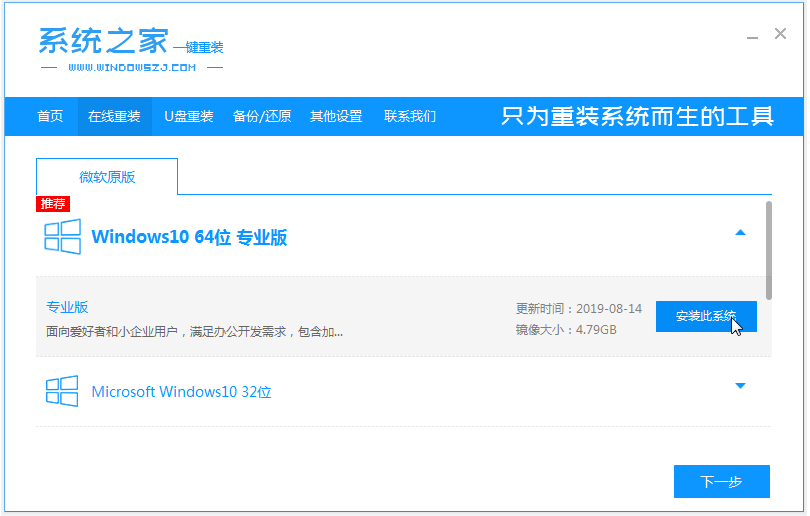
2、当软件下载好win10系统镜像文件资料并部署环境完成后,自动会重启电脑。

3、自动会选择第二项xitongzhijia-pe系统进入。
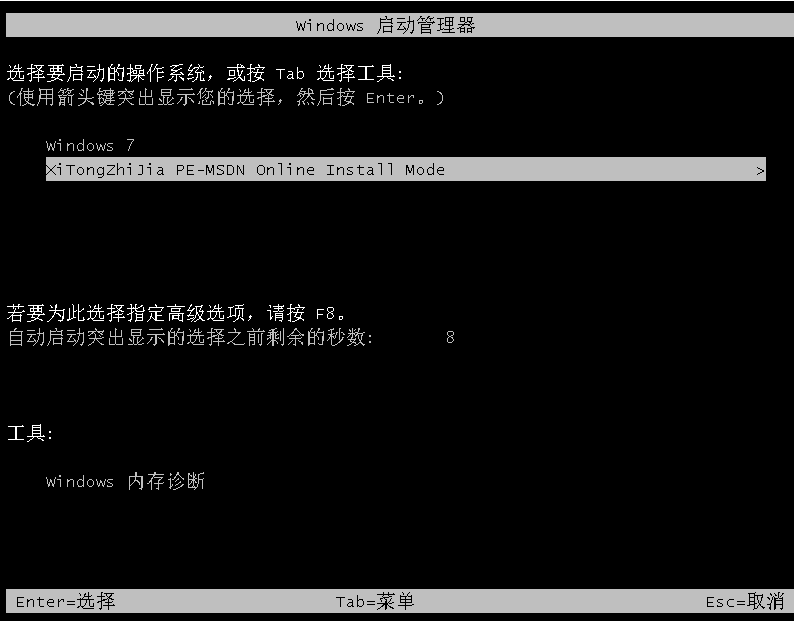
4、在pe系统内,等待系统之家装机工具打开安装win10系统。

5、安装完成后,自动会重启电脑。

6、期间可能会多次自动重启电脑,进入新的win10系统桌面即安装成功。

方法二:使用工具制作u盘重装win10系统(适合笔记本电脑不能进系统的情况)
除了在线使用系统之家一键重装系统工具之外,如果小米笔记本电脑已经进不去系统的情况下,那就可以通过制作u盘启动盘重装系统的方式解决。具体步骤如下:
1、首先在一台能联网的电脑下载安装好系统之家一键重装系统工具打开,插入一个8g以上的空白u盘,进入制作系统模式。
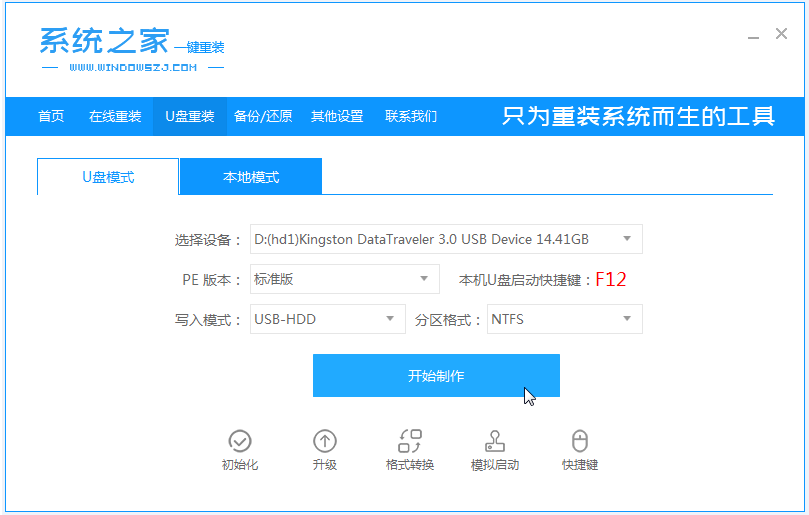
2、选择win10专业版系统,点击开始制作u盘启动盘。

3、等待制作u盘启动盘成功后,预览需要安装的电脑主板的启动快捷键,拔出u盘退出。
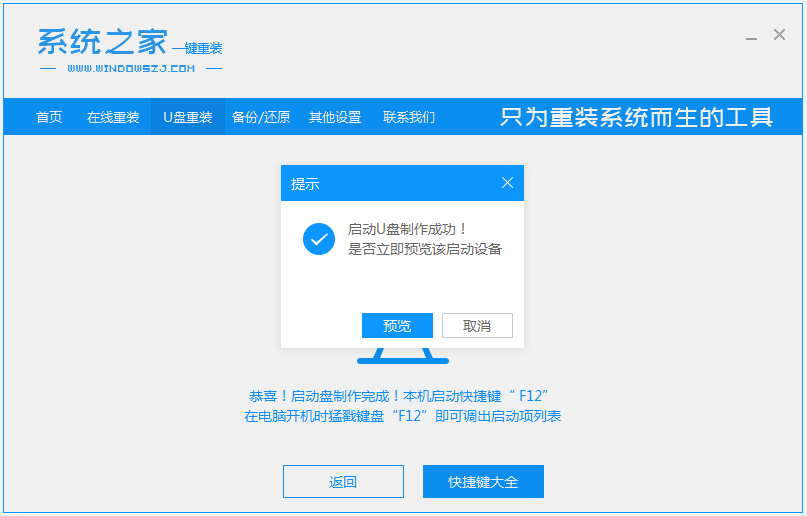
4、将u盘启动盘插入到需要安装的小米笔记本电脑中,开机不断按启动快捷键进启动界面,选择u盘启动项进入到第一项pe系统。

5、打开系统之家工具,选择需要的系统安装到电脑c盘上。

6、安装完成后重启电脑。在此期间可能会有重启多次的情况,进入到新的系统桌面即安装成功。

拓展资料:更多笔记本重装系统的方法
注意事项:在进行重装系统之前,必须备份所有重要数据,以避免在系统重装过程中数据丢失。
总结:
以上便是小米笔记本重装系统win10的方法步骤,这里分为电脑能进系统和不能进系统的两种操作方法,基本能满足大家的重装需求。一般自己重装小米笔记本的系统win10需要一些技术知识和操作技巧。但是,正确的备份和操作步骤可以确保系统安装的成功和电脑的性能和稳定性。
 有用
26
有用
26


 小白系统
小白系统


 1000
1000 1000
1000 1000
1000 1000
1000 1000
1000 1000
1000 1000
1000 1000
1000 1000
1000 1000
1000猜您喜欢
- win10最新版本是多少2021/12/19
- 错误651_小编教你windows10宽带连接65..2018/01/09
- win10重装后一直重启怎么办2021/01/24
- win10装win11需要准备什么东西..2021/07/21
- 电脑win10怎么重装系统啊2022/12/08
- 小编教你解决笔记本无线网络无法连接..2018/10/22
相关推荐
- win10x战警前传金刚狼乱码怎么办..2021/01/27
- win10pe启动镜像img在哪里下载..2020/12/09
- win10界面切换win7风格怎么换回来..2022/06/30
- 东芝电脑一键重装系统win10教程..2019/10/06
- 戴尔台式电脑怎么重装系统win10..2023/03/27
- 小编教你win10开机转圈圈很久怎么解决..2021/02/06

















